在RHEL中部署WAS环境,中文的时候总是乱码,查询了几种方法都未能解决。后来找到一种感觉靠谱的方法,成功的解决。只需要把系统中的中文字体拷贝到WAS安装路径下面的jre中的font文件夹下的fallback目录里即可。
这里假设我已经把was的安装文件拷贝到/tmp下面的was下面了。只需要执行。
1: cd /tmp/was/JDK/jre.pak/repository/package.java.jre/java/jre/lib/fonts
2: mkdir fallback
3: ln -s /usr/share/fonts/chinese/TrueType/*.ttf ./fallback/
Done.


websphere免费的?
当然不是免费的@_@ 商业软件啊~
首先在网上下载了一个RHEL5的DVD和VMware6.5。我之前既没用过VMware也没怎么用过Linux,就直接使用了VMware的安装向导,设置完毕,就看见VMware的easy install开始工作,的确是简单啊,十几分钟就搞定了,中间还不带控制的,全自动安装。具体安装的过程就不在这儿介绍了,网上有不少这样的教程。安装完成后发现RHEL是英文版本,于是准备切换到中文,这时问题来了,RHEL的language窗口里显示的中文(其实应该是多字节语言)出现乱码,都是一个正方形里面4个代码(16进制),就连firefox浏览中文网页也是这种状况。就到网上搜索了一下,解决方法是安装相关的中文字库:fonts-chinese-*.*.rpm,设置LANG环境变量为zh-cn.UTF-8,可是问题依旧。看来是使用VMware安装RHEL时设置的区域不对,对Linux不熟,不准备在这方面花太多时间。于是转过头来看VMware的设置,来回安装了几次,发现按照常规的选项VMware都会使用easy install来进行RHEL的安装。怎么才能禁用VMware的easy install呢?可惜未能找到相关的信息(也可能是因为我对VMware不熟悉,反正没成功)。只好在安装向导里的选项着手了,在“install from”这步,我选择了“I will install the operating system later”,Next,Next,Next……重启,哈哈!终于看到了红帽的安装界面,一开始就可以选择语言了,而且中文显示也正常了,按照RHEL的安装步骤完成安装。哦!中文终于正常了。